银河麒麟+WIN10双系统安装指南


随着信创电脑普及,国产操作系统也逐渐走进大家视野,分享下如何在X86电脑上同时安装国产银河麒麟操作系统和windos双系统
提示:本次以银河麒麟操作系统v10 sp1和windos 10为演示环境
一、准备工作
本次安装需要用到的工具及镜像包
1、银河麒麟桌面操作系统v10 SP1
镜像下载链接:链接:https://pan.baidu.com/s/1hmaC51k6F1wTVKzgs6tc2A 提取码:ze6e
2、U盘启动制作工具Ventoy 下载地址:https://www.lanzoui.com/b01bd54gb
3、U盘一个
二、U盘启动制作
下载u盘启动工具,根据需求安装对应版本

2.下载完成后,解压压缩包 如下图
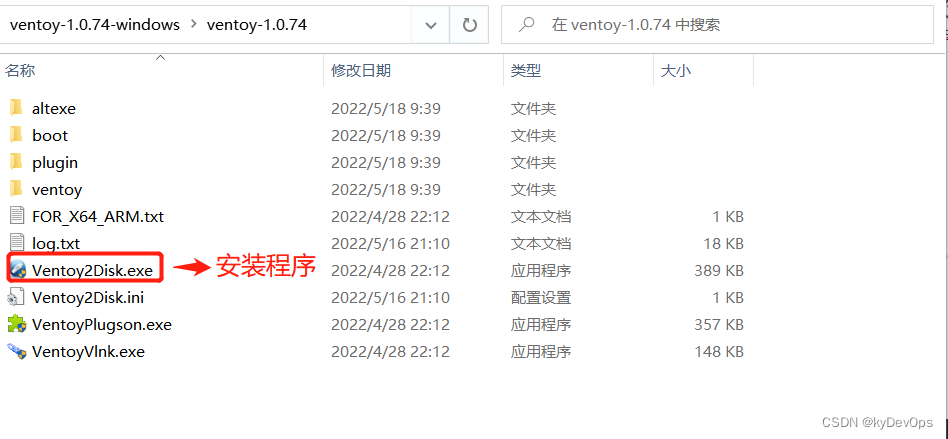
3.双击安装程序包,进入安装界面,如图选择你需要安装的U盘
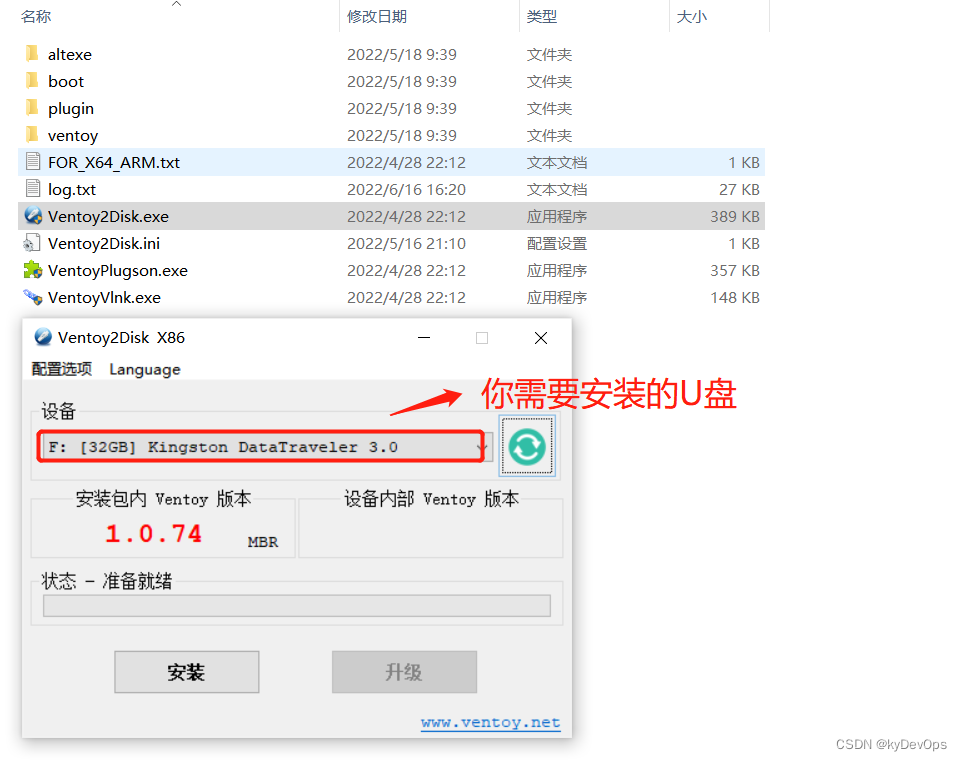
3.启动工具安装成功
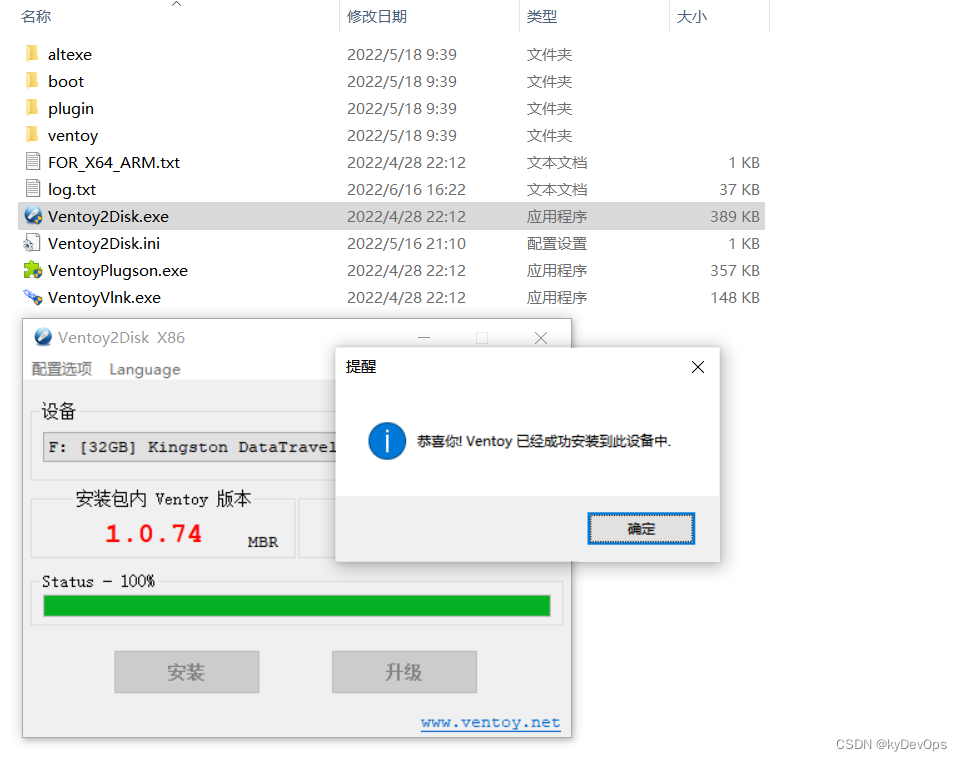
4.安装成功后,将你下载好的镜像文件拖入U盘中
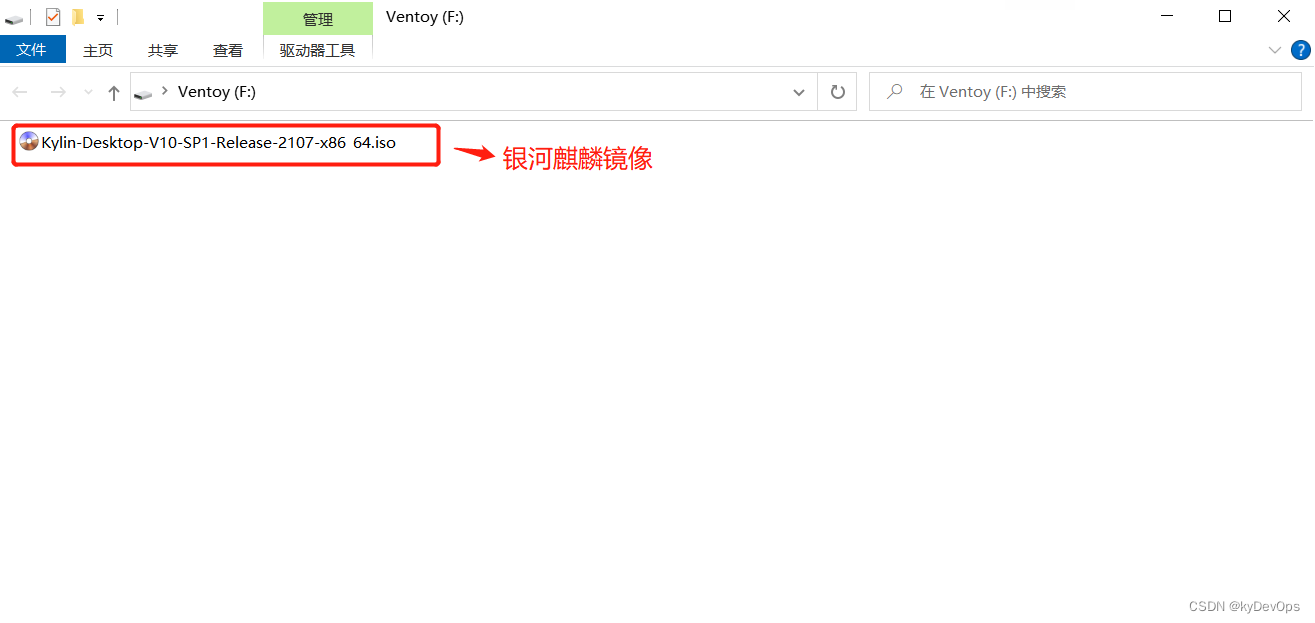
三、创建麒麟系统安装磁盘
1.首先在电脑硬盘上安装好win10系统后; 在Win10计算机上右键,然后选择“管理”,进入计算机管理后,再点击“磁盘管理”,接下来就会看到如下图所示界面。
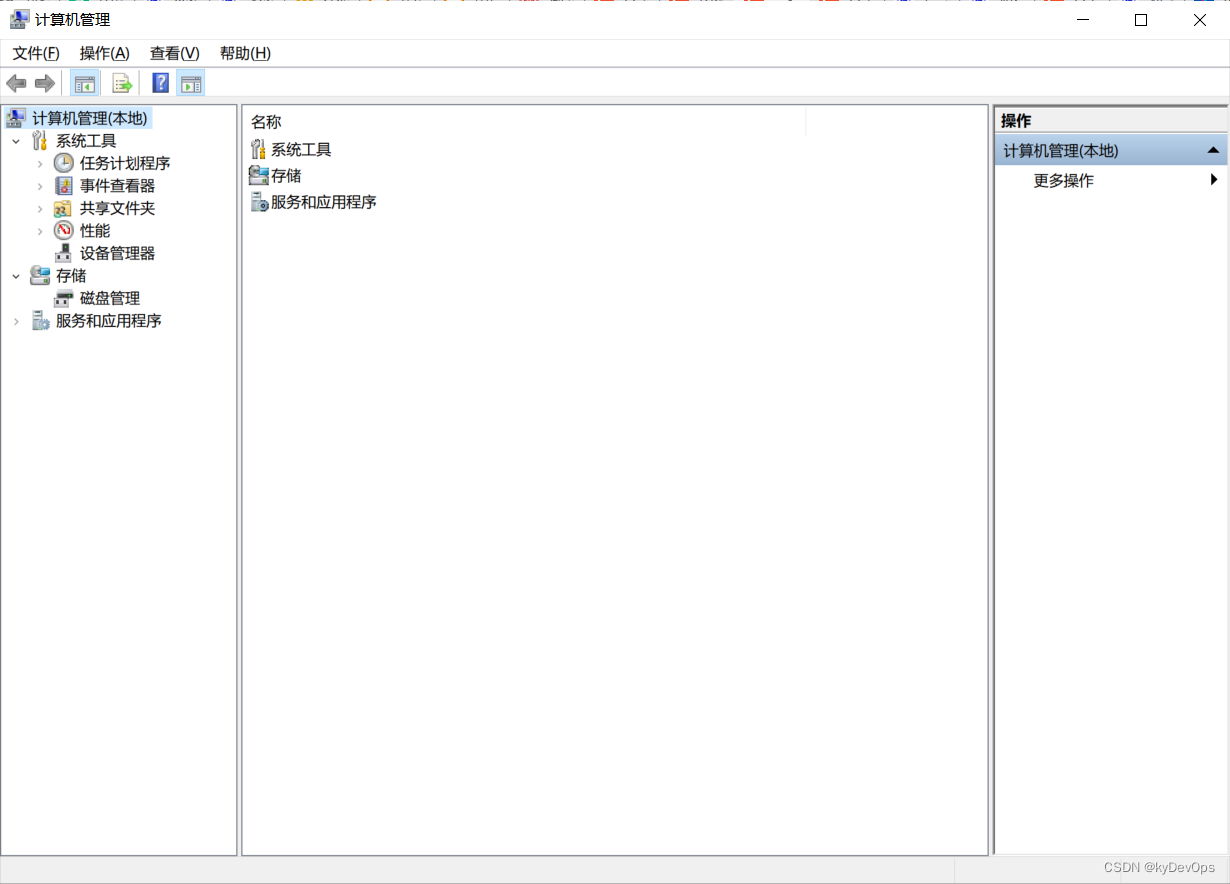
2.进入“计算机管理”页,点击“存储>磁盘管理”,选择要分割的磁盘空间,右键点击该磁盘,选择“压缩卷”。
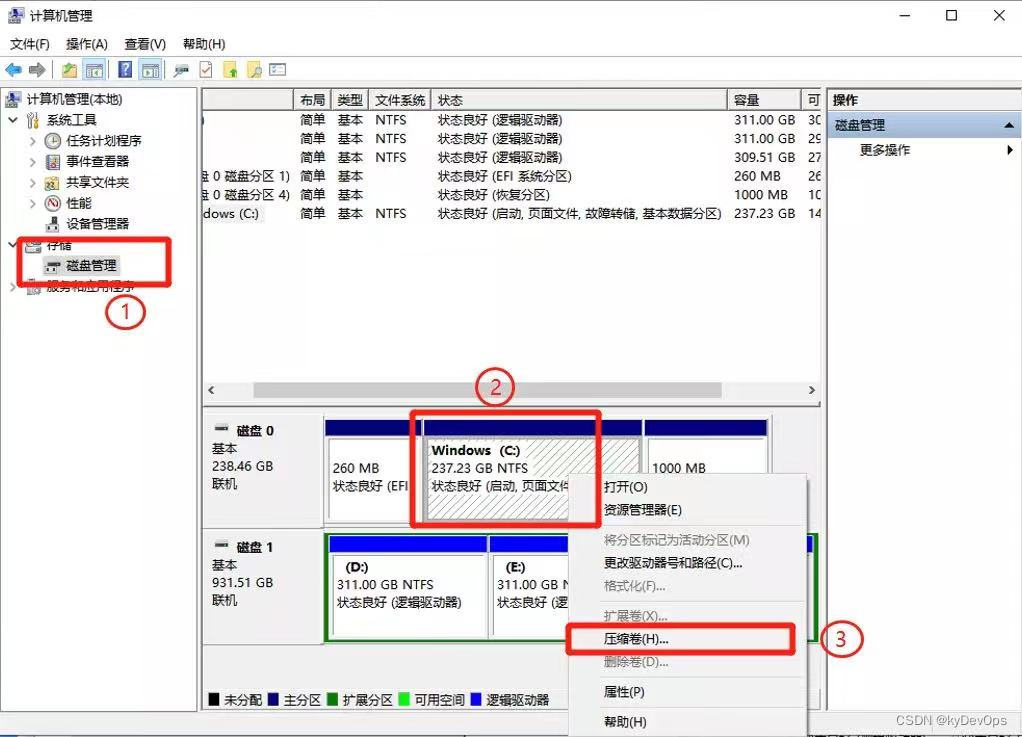
4.在弹出的压缩卷对话框中,需要输入压缩空间大小,此项可根据需求选择大小,建议大于70G。
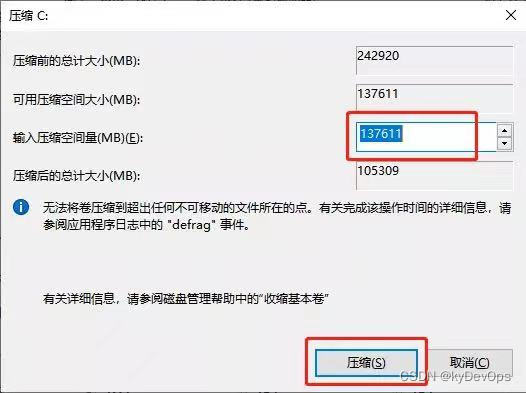
5.压缩结束后,会多出一块可用空间,磁盘分区到此结束。
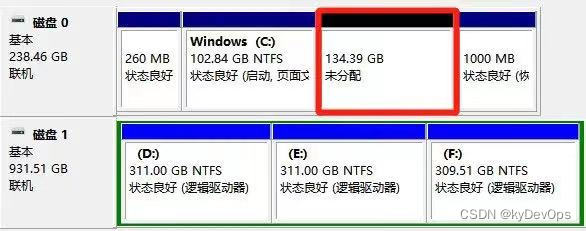
四、系统安装
1、首先关闭系统安全启动
1)在开机过程中按键盘上的F1,即可进入主板BIOS设置(不同电脑主板进入bios方法不同,可自行根据电脑品牌查询进入方法)。
2)使用鼠标选择“Security”菜单,找到“secure boot”选项,并关闭开关
3)最后按F10保存退出即可
2.正式系统安装
1)电脑插入制作好的U盘,开机按F12 ,进入boot选择界面,选择从U盘引导如下图选择USB HHD
2)引导成功后,系统进入ventoy 安装界面,如图选择x86镜像回车 即可进入安装界面
3)ventoy界面回车后,稍作等待,即可进入v10 sp1安装界面,
4)双击“安装kylin”程序,开始安装引导,此处可以选择语言,
5)根据安装引导,完成时区设置、用户创建,会进入安装方式选择界面,这里我们须选择“自定义安装”

6)选择在第二步创建出来的系统安装磁盘,如上图,选择右侧的“+”号,创建根分区,分区大小小于整个压缩出来的磁盘大小,建议大小选择60G以上

(7)在第(6)步中框选内容为压缩出来的磁盘空间,点击右侧“+”号,进行分配。
①创建“根分区”,空间大小建议保留充足。建议大小选择60G以上
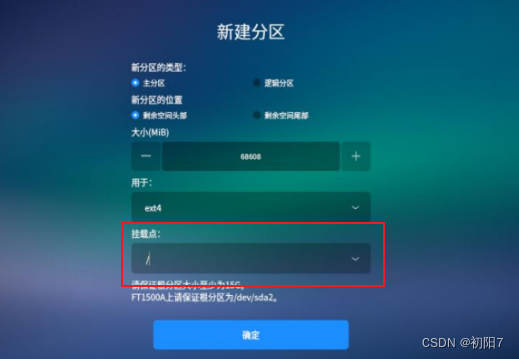
②创建“数据分区”。
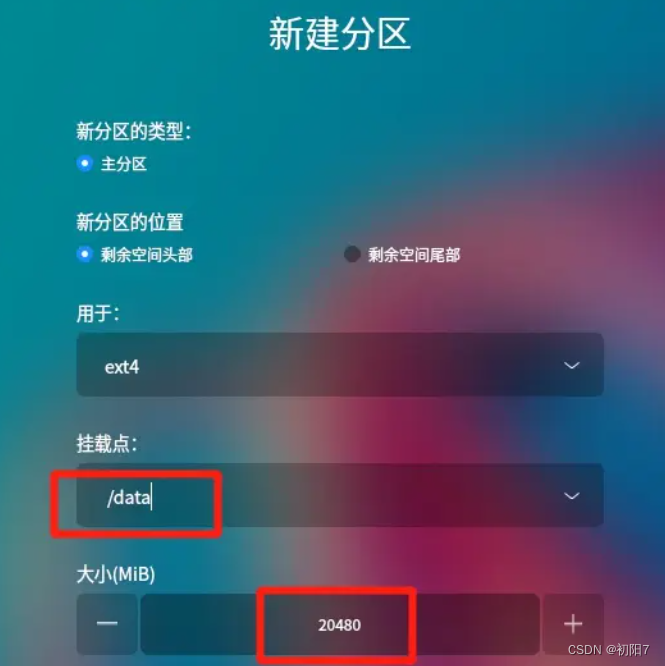
③创建“备份分区”。
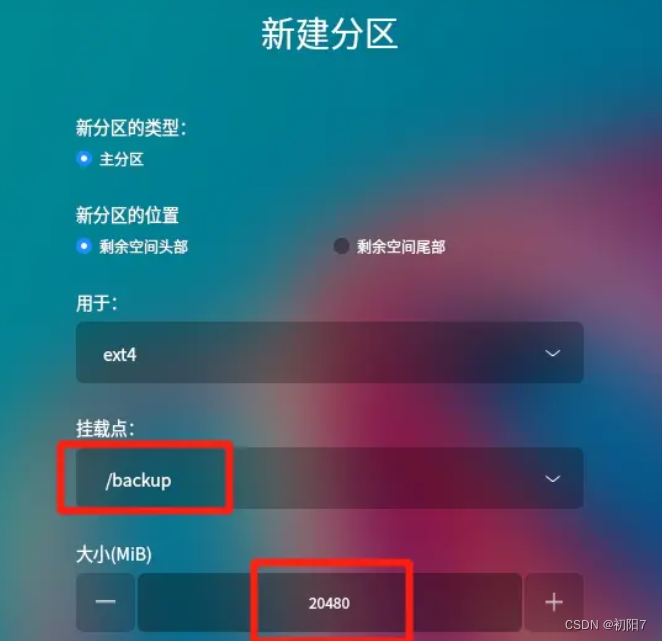
8)创建分区完成后,点击确认 系统进入自动安装界面
9)安装完成,重启
3、双系统登录
(1)重启电脑后,系统出现如下登录界面,自行选择需要进入麒麟系统或windows系统。
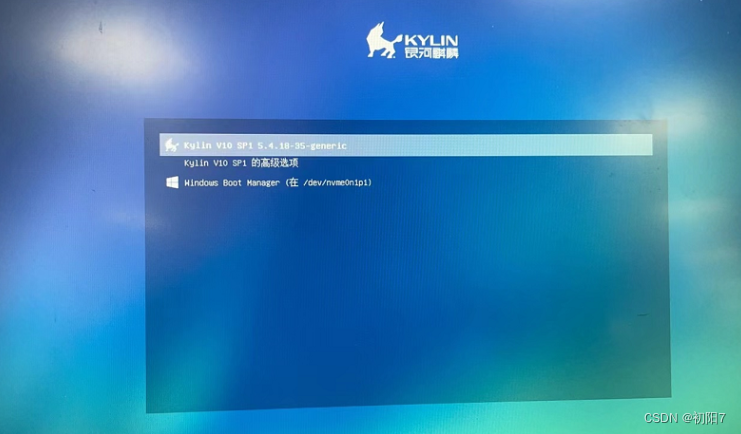
(2) 选择进入银河麒麟系统,安装工作完成。

广东林泽科技股份有限公司
GuangZhou LinZe Technology Co.,LTD.
全国免费服务电话:4008-520-866
电话:020-85260789 13902308107 微信号:2278502152
总部地址:广州市高新技术产业开发区彩频路9号304
工厂地址:广州市南沙区骏马大道19号斯泰克科创中心1号楼8层